Já se foi o tempo em que costumávamos confiar em formulários de pesquisa físicos para receber feedback de clientes, funcionários ou pessoas. Hoje, o Google Forms ou o Microsoft Forms podem fazer a mesma tarefa rapidamente. Você pode até converter um Formulário Google dedicado em código QR no celular e desktop para compartilhá-lo.
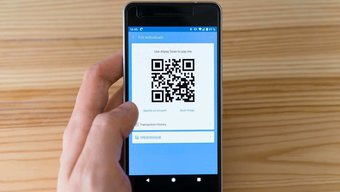
Isso é útil para alguém que regularmente se dirige a grandes reuniões ou proprietários de cafés/restaurantes para receber feedback dos clientes. Em vez de distribuir formulários de feedback, você pode pedir aos usuários que digitalizem um código QR e preencham o formulário. Nenhuma entrada manual é necessária da sua parte, e todos os dados são organizados de forma organizada pelo Formulários Google na web.
Antes de prosseguirmos e mostrarmos como converter o Formulário Google em código QR, vamos primeiro entender como você pode obter o link do Formulários Google na web.
Crie um Formulário Google relevante
Primeiro, você precisa criar um Formulário Google na web. Depois disso, você pode começar a criar Formulários Google do zero ou optar por modelos de Formulários Google para economizar tempo.
Etapa 1: visite o Formulário Google na web. Faça login usando as credenciais de sua conta.
Etapa 2: Abra um novo Formulário Google no menu Formulários recentes ou clique no ícone + na parte inferior.
Etapa 3: selecione Escolher modelo.
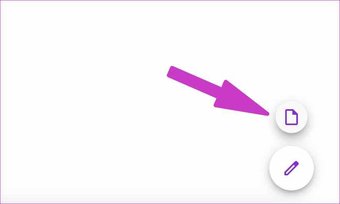
Isso o levará a uma galeria de modelos dedicada. Escolha um modelo relevante com base em suas necessidades. A biblioteca de modelos contém comentários do cliente, formulário de emprego, comentários sobre eventos, informações de contato, convite para festas e muitos outros modelos.
Etapa 4: comece a fazer alterações com base em suas preferências. Altere o título, o título, as perguntas padrão, as respostas, etc.
Seu Formulário Google agora está pronto para ser preenchido por outras pessoas. Vamos gerar um link para criar um código QR a partir dele.
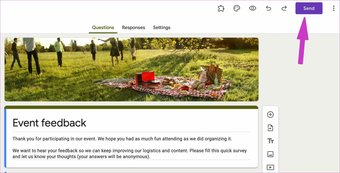
Clique em Enviar na parte superior e selecione Link no menu Enviar por. Em seguida, ative a alternância Encurtar URL e reduza o tamanho do link da web. Em seguida, copie o link e cole-o em algum lugar.
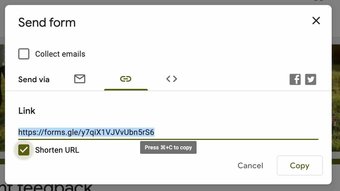
Você tem o link do Formulários Google relevante. É hora de convertê-lo em um código QR agora.
Também na Guiding Tech.has-webp.camp-list-670 {imagem de fundo: gradiente linear (para a esquerda, rgba (42,0,113,.3), rgba (42,0,113, 0,8) 50%), url (‘https://cdn.guidingtech.com/imager/assets/WordPress-Import/2012/11/88668/browse-for-folders_1584714de1996cb973b8f66854d0c54f. webp? 1593191517’); background-size: cover; background-position: center center}.has-no-js.camp-list-670,.has-no-webp.camp-list-670 {background-image: linear-gradient (para a esquerda, rgba (42,0,113,.3), rgba (42,0,113, 0,8) 50%), url (‘https://cdn.guidingtech.com/imager/assets/WordPress-Import/2012/11/88668/browse-for-folders_1584714de1996cb973b8f66854d0c54f.png? 1518449423’); background-size: cover; background-position: center center} #google drive
Clique aqui para ver nossa página de artigos do Google Drive
Converter Formulários Google em código QR na web
Usaremos ferramentas da web de terceiros para criar um código QR a partir de um link do Formulário Google. Se você tem um Formulário Google confidencial, é altamente recomendável prosseguir com seu risco.
Gerador de código QR
Este pequeno utilitário permite que os usuários gerem códigos QR com base em texto, URL, Contato, número de telefone e muito mais. Veja como usá-lo para criar um código QR para o Formulários Google.
Etapa 1: Visite o QR Code Generator na web.
Etapa 2: Selecione Gerar de a barra lateral esquerda e o URL no menu do lado direito.
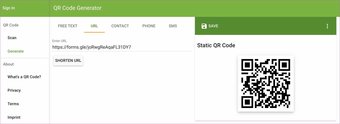
Etapa 3: Insira o link do Formulários Google que copiamos do método acima.
Etapa 4: a ferramenta irá gerar instantaneamente um código QR do Formulário Google com base em sua entrada.
Etapa 5: Clique na opção Mais na parte superior e você pode alterar o tamanho do código QR.

Etapa 6: por padrão, é definido como 200px, você pode alterá-lo para 50px ou 100px também. Clique em Salvar, atribua um nome de arquivo e selecione Formatar na parte inferior.
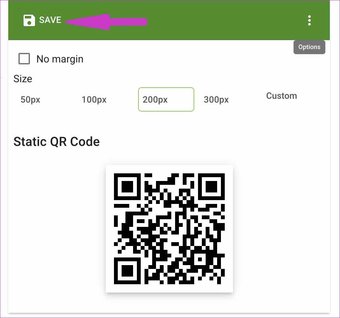
Pressione Salvar e o navegador fará o download do código QR como uma imagem em seu computador. Você pode usar seu telefone e tentar escanear o código QR e verificar se ele está funcionando corretamente ou não.
Imprima o código QR ou compartilhe-o com outras pessoas para que possam dar feedback sem pressa.
Converter Formulários Google em código QR no celular
Vamos falar sobre alguns aplicativos geradores de código QR no iPhone e Android, certo?
iPhone-QRbot
No iPhone, usaremos um aplicativo de terceiros chamado QRbot para criar um código QR do Formulários Google.
Etapa 1: baixe o QRbot do aplicativo Store.
Etapa 2: abra o aplicativo e vá para o menu Meus códigos.
Etapa 3: toque em Criar código e selecione Site.
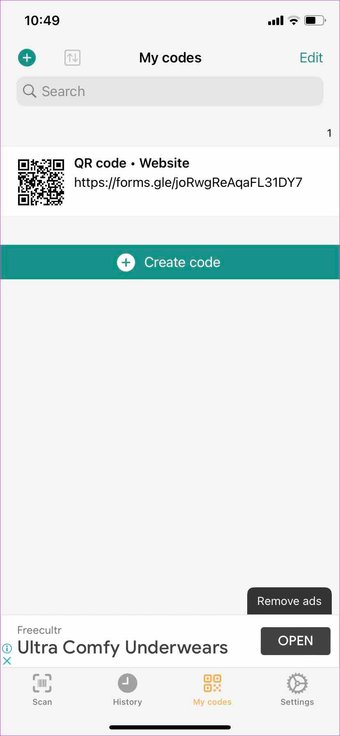
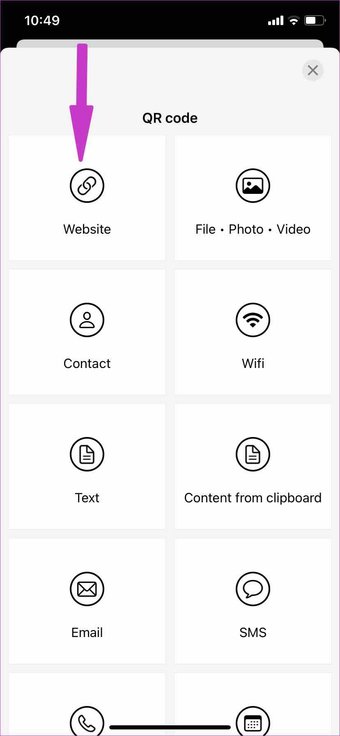
Etapa 4: adicione um link e você pode alterar o design do código QR e verificar a visualização na página seguinte.
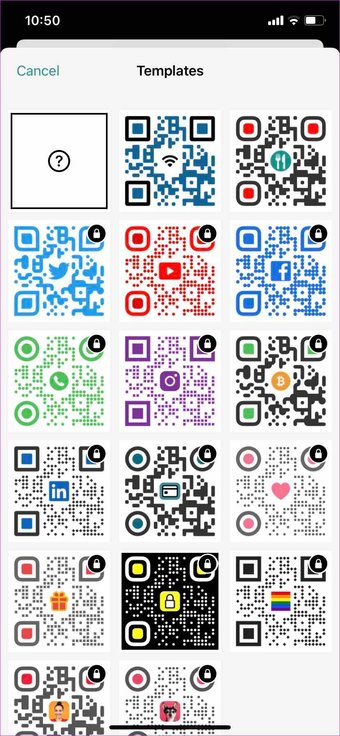
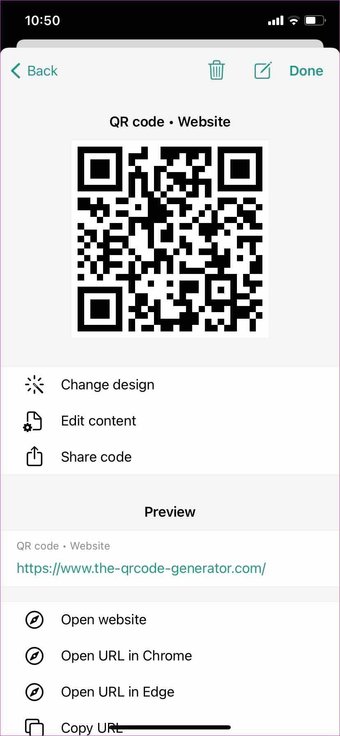
Android-QR Generator Pro
Os usuários do Android podem usar um aplicativo de terceiros chamado QR Generator Pro para converter um link do Formulário Google em um código QR.
Etapa 1: Baixe e instale o QR Code Generator Pro a partir do link abaixo.
Etapa 2: Abra o aplicativo e toque em Criar código QR na parte superior.

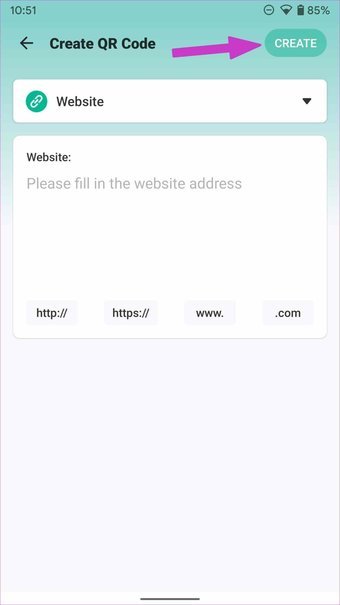
Etapa 3: selecione o site, digite ou cole o URL e toque em Criar na parte superior.
Etapa 4: personalize o Formulários Google QR código com modelos, cores, logotipo ou texto e salve-o no telefone.
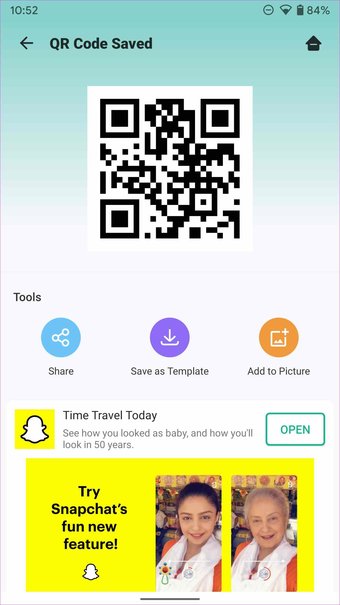
Colete feedback com estilo
Mesmo com muitos rivais, o Formulários Google continua sendo a escolha principal para usuários. Use os truques mencionados acima e converta um Formulário Google em código QR no desktop e no celular.
Última atualização em 29 de setembro de 2021
O artigo acima pode conter links de afiliados que ajudam a oferecer suporte à Tecnologia de Guias. No entanto, isso não afeta nossa integridade editorial. O conteúdo permanece imparcial e autêntico.

